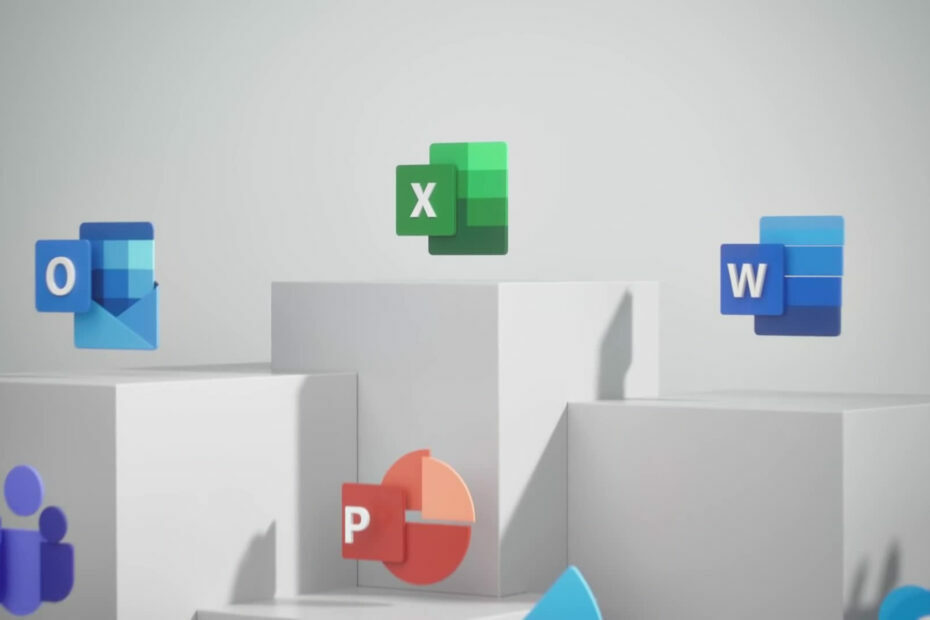Изтрийте файлове директно от пакета или File Explorer
- За да изтриете документи в Microsoft 365, отворете пакета, щракнете с десния бутон върху документа и изберете Изтрий файла.
- Можете също така да изтриете файлове от OneDrive, ако са синхронизирани с облачното хранилище.
- Прочетете това ръководство, за да разберете точните стъпки!
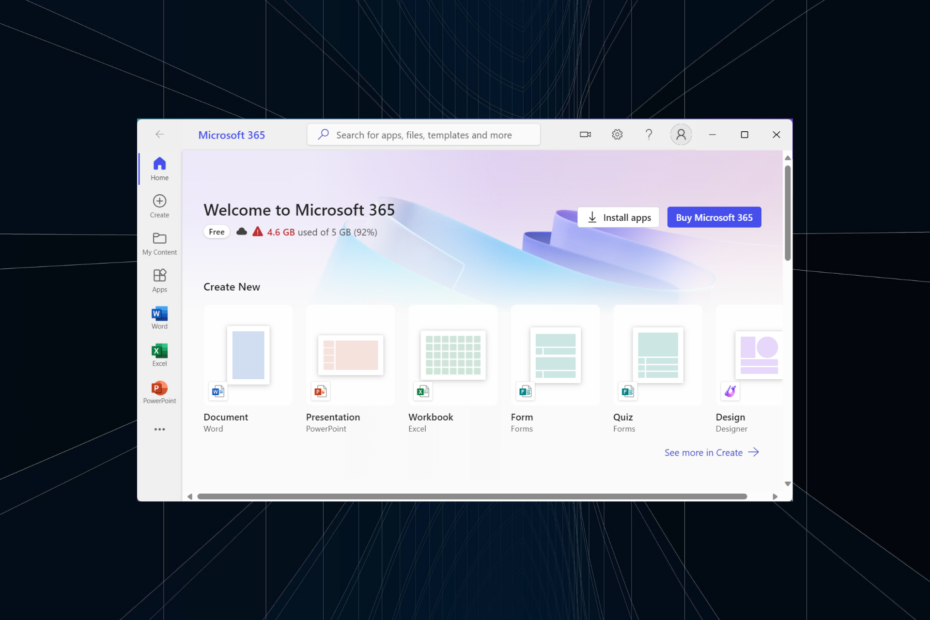
Често се налага да изтривате документи и файлове в Microsoft 365, съхранявани онлайн и офлайн. А потребителите, които са нови за редакторския пакет, може да се сблъскат с проблеми с него!
Докато някои намериха Изтрий опция липсва, други се натъкнаха на грешка в процеса. Но не би трябвало да е толкова трудно, нали? И така, нека да преминем направо и да ви преведем как да изтривате файлове в Microsoft 365 и OneDrive.
Как да изтрия файлове от Microsoft 365 онлайн?
1. Изтрийте файлове в Microsoft Word, Excel и PowerPoint
Изброените тук стъпки са за Microsoft Word, но работят по същия начин в PowerPoint и Excel. За да изтриете файлове на тези два, вместо това ги отворете.
1.1 Съхранява се локално
- Натиснете Windows + С да отвориш Търсене, Тип Майкрософт Уърд в текстовото поле и щракнете върху съответния резултат от търсенето.
- Сега ще видите списък с документи с последните елементи. Щракнете с десния бутон върху този, който искате да премахнете, и изберете Изтрий файла.
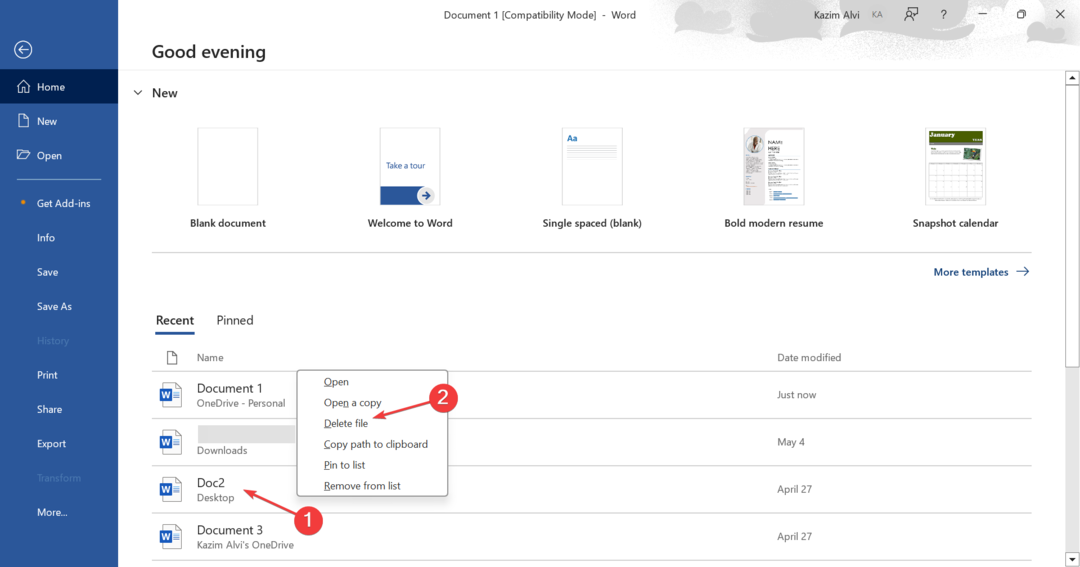
- Кликнете Изтрий в подканата за потвърждение, която се появява.
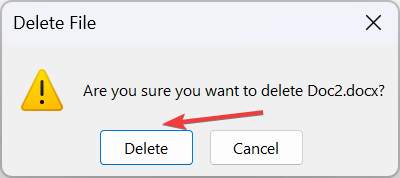
- Ако документът не се показва в списъка с файлове, превъртете надолу до дъното и щракнете върху Още документи.
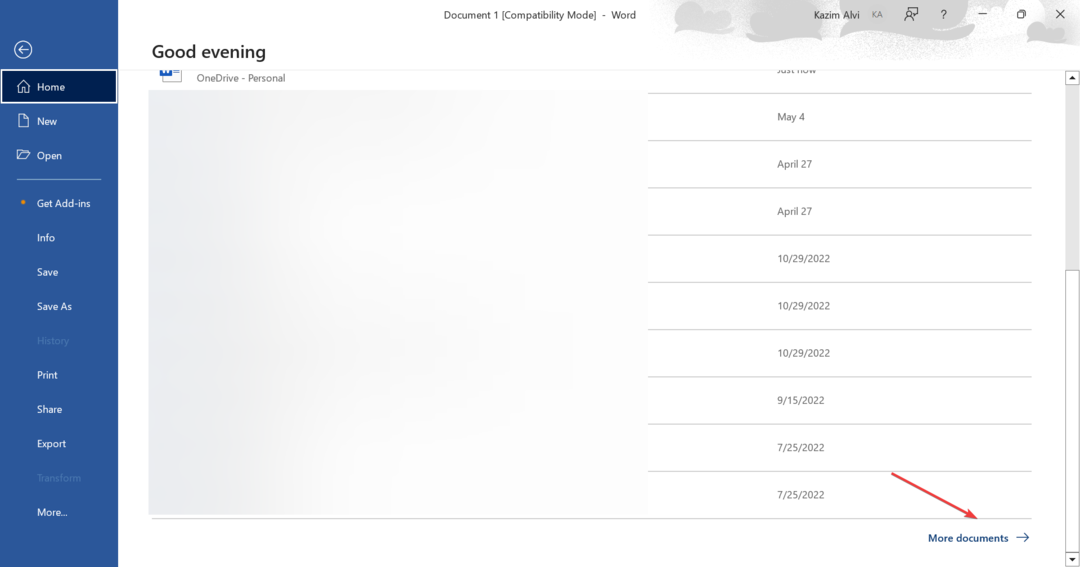
- Идентифицирайте файла тук и го премахнете или изберете Прегледайте от навигационния панел, за да го намерите и изтриете ръчно.
1.2 Съхранява се в OneDrive
- Стартирайте Microsoft Word, превъртете до дъното и щракнете върху Още документи.
- Сега изберете OneDrive от левия прозорец.
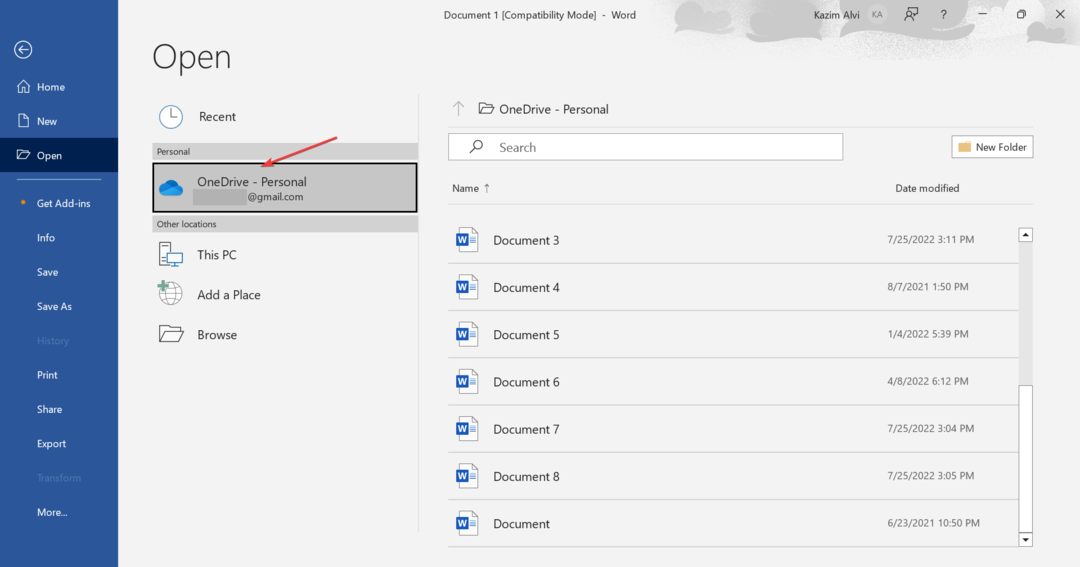
- Идентифицирайте файла с документа, който искате да премахнете, щракнете с десния бутон върху него и изберете Изтрий от контекстното меню.
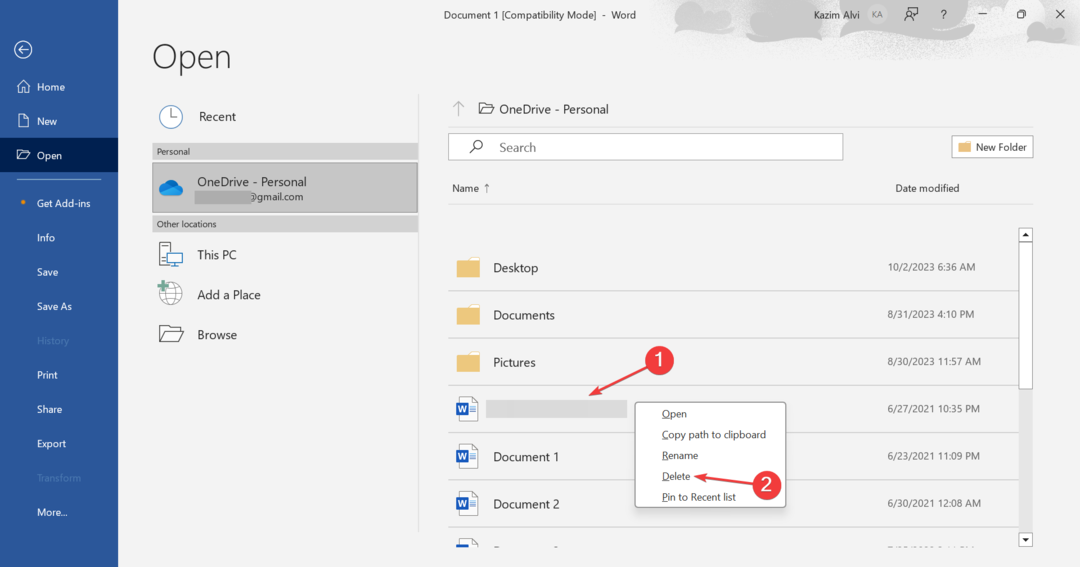
В зависимост от това къде се съхранява, било то локално или в OneDrive, можете лесно да изтриете документ на Word или файл на Excel в Microsoft 365. Не забравяйте, че може да се наложи да го изчистите и от двете местоположения, ако OneDrive съхранява копие на документа. В противен случай, изтритият документ ще продължи да се появява отново.
И за по-чист потребителски интерфейс в Microsoft 365 много потребители предпочитат премахнете препоръчаните елементи!
Как тестваме, преглеждаме и оценяваме?
През последните 6 месеца работихме върху изграждането на нова система за преглед на начина, по който създаваме съдържание. Използвайки го, ние впоследствие преработихме повечето от нашите статии, за да предоставим действителна практическа експертиза по ръководствата, които направихме.
За повече подробности можете да прочетете как тестваме, преглеждаме и оценяваме в WindowsReport.
2. Директно изтриване на файлове от OneDrive
2.1 OneDrive уеб
- Отидете на Официалният уебсайт на OneDriveи влезте с идентификационните данни на вашия акаунт в Microsoft.
- Сега намерете файла, който искате да премахнете, щракнете с десния бутон върху него и изберете Изтрий.
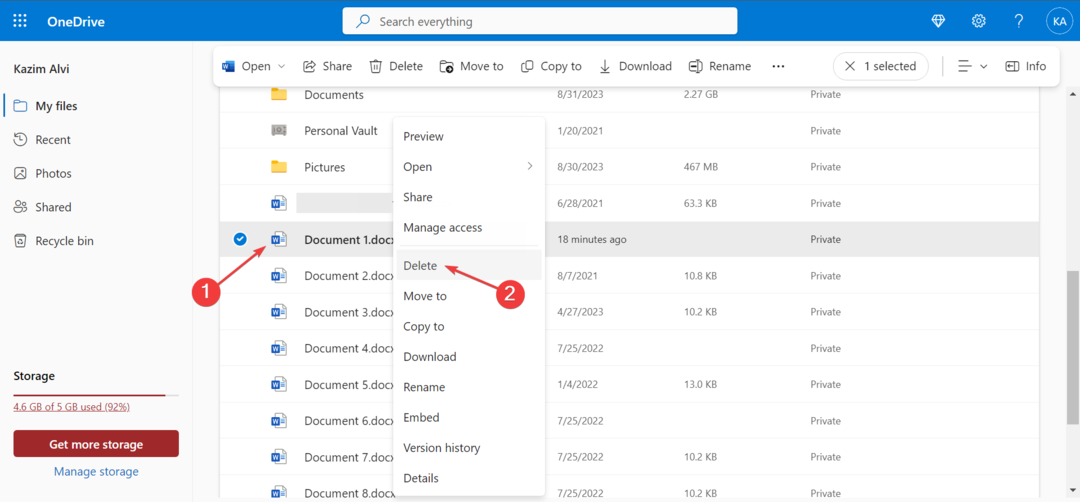
- За да премахнете няколко файла на OneDrive наведнъж, поставете отметка в квадратчетата преди тях и щракнете върху Изтрий в лентата с менюта.
2.2 Във File Explorer
- Натиснете Windows + д да отвориш File Explorerи изберете OneDrive от навигационния панел. Обикновено е посочен с вашето име и икона на облак.
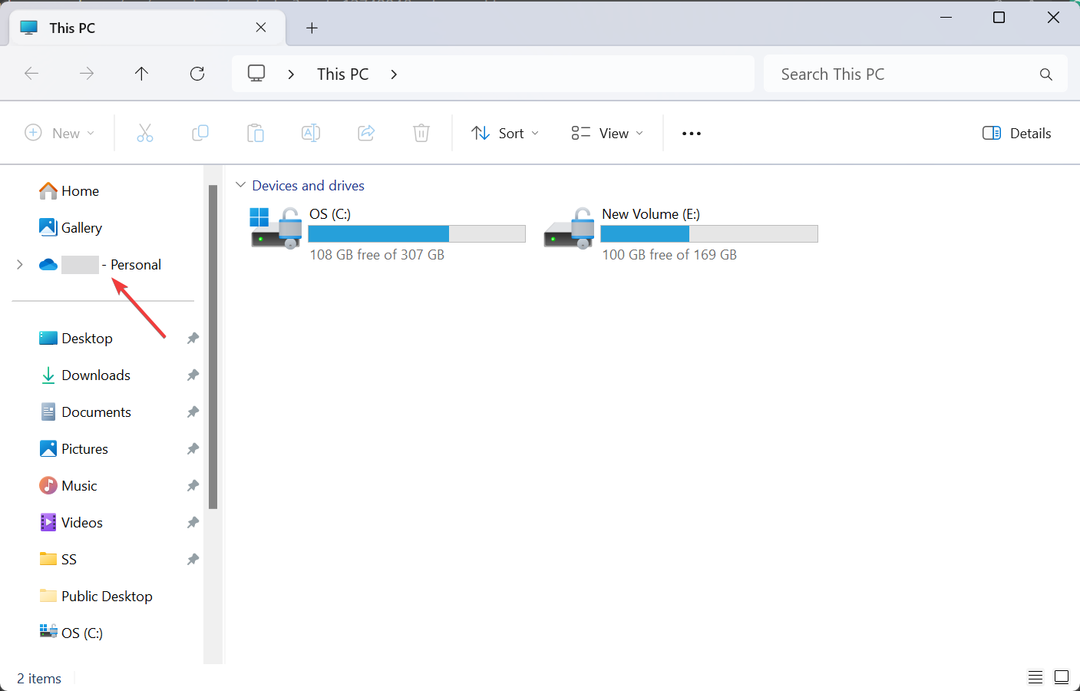
- Идентифицирайте документа, който искате да премахнете, щракнете с десния бутон върху него и щракнете върху Изтрий икона.
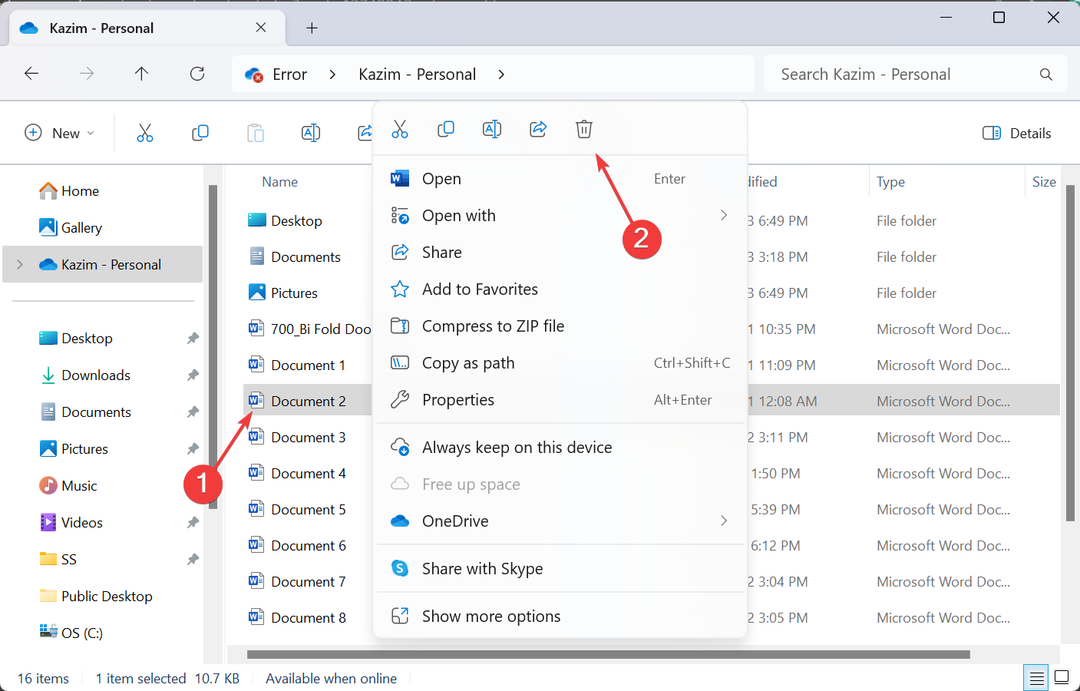
Независимо дали чрез официалния уебсайт или File Explorer, можете лесно да изтриете документи в Microsoft 365 онлайн. Промените се отразяват навсякъде!
Освен това, ако използвате онлайн версията на Microsoft Office и тя показва само опцията за скриване на файлове, изтрийте я от секцията OneDrive във File Explorer. Или ако не искате файловете или свързаните приложения изобщо, винаги има опция за това изтрийте акаунта на Microsoft.
- Ето как можете да вмъкнете квадратче за отметка в Excel
- Ето графика за пенсиониране на услугите за бизнес свързаност
3. Ръчно изтриване на Microsoft 365 файлове
Освен изтриването на документи и файлове чрез приложенията на Microsoft 365, можете да ги премахнете директно чрез File Explorer. Просто намерете файла, изберете го и натиснете Изтрий ключ. За да изчистите няколко документа наведнъж, задръжте Ctrl клавиш, изберете колкото се може повече и след това натиснете Изтрий. Освен това се уверете, че изчистете кошчето.

Не забравяйте, че ако изтритият файл има икона на OneDrive (облак) под Статус колона, това е само онлайн, което означава, че файлът не заема място на вашия компютър. Ще трябва да изтриете и резервното копие.
Защо не мога да изтрия файл в Microsoft 365?
Ако не можете да изтриете файл в Microsoft 365, вероятно файлът е отворен в момента. Прекратете всички копия на пакета и след това опитайте да го изтриете.
Освен това корупцията е една от основните ви причини не може да изтрива файлове. Изтриването на файлове е задача, която се обработва от операционната система, а не от Microsoft 365. Така че трябва да проверите пътя и свойствата на файла за повече подробности и за отстраняване на проблеми.
Вече разбирате добре как да изтривате документи в Microsoft 365. И ако някога изтриете файл по погрешка, винаги има опция за това възстановяване на изтрити файлове в Windows.
И накрая, преди да тръгнете, разберете как да ефективно използване на Microsoft 365 web за по-добро управление на файлове и безпроблемно извършване на всички действия!
За всякакви запитвания или за споделяне на проблем, с който сте се сблъскали с процеса, описан тук, пуснете коментар по-долу.